W dobie, w której jesteśmy zależni i używamy technologii do większości naszych codziennych zadań, prywatność stała się prawdziwym i dużym problemem dla użytkowników IT. Dużym z nich jest nieautoryzowany dostęp do kamery internetowej, umożliwiający innym osobom monitorowanie ciebie i twoich działań.
Strony internetowe takie jak shodan.io mają zwyczaj ujawniać wrażliwe strumienie kamer internetowych w nadziei, że zwrócą uwagę użytkowników na nieprawidłowe użycie ustawień prywatności na różnych urządzeniach podłączonych do Internetu.
W dzisiejszym artykule omówimy różne sposoby monitorowania, kontrolowania i ograniczania użycia kamery internetowej na komputerach z systemem Windows 10.
1. Ustawienia aplikacji
Pierwsza linia obrony przed użyciem kamery internetowej jest zwykle osadzona w Ustawienia / Opcje sekcja znaleziona w większości aplikacji, które mają do niej dostęp.
Na przykład menu ustawień Skype oferuje pewne opcje dotyczące tego, które kontakty mogą uzyskać dostęp do kamery internetowej i udostępnionego ekranu. Funkcje tutaj znalezione są bardzo ograniczone pod względem prywatności, ale niektóre aplikacje oferują większy wybór niż inne.
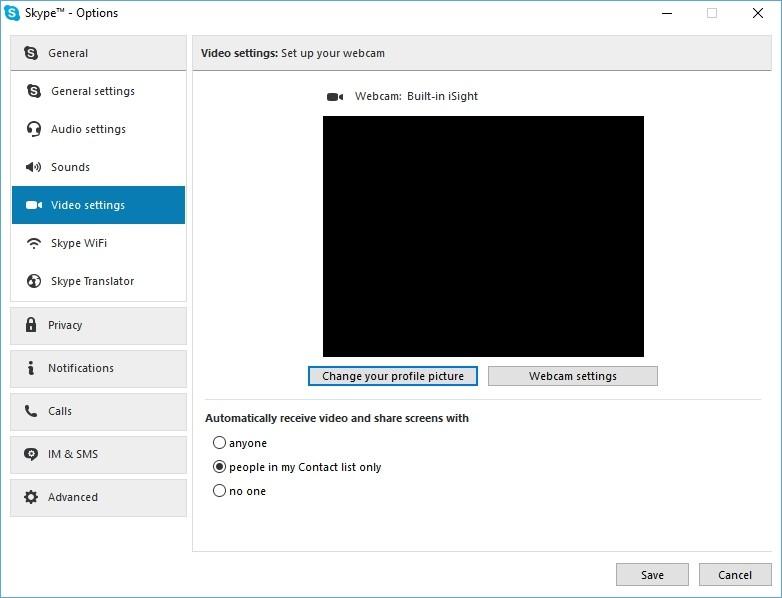
2. Ustawienia prywatności systemu Windows 10
Windows 10 oferuje większą kontrolę niż poprzednie wersje nad urządzeniami podłączonymi do komputerów i prezentuje te opcje w bardzo prostym i intuicyjnym interfejsie. Aby uzyskać do nich dostęp, po prostu otwórz Menu Start i wybierz Ustawienia. Kliknij na Prywatność sekcji i udaj się do Aparat fotograficzny opcje w lewym okienku.
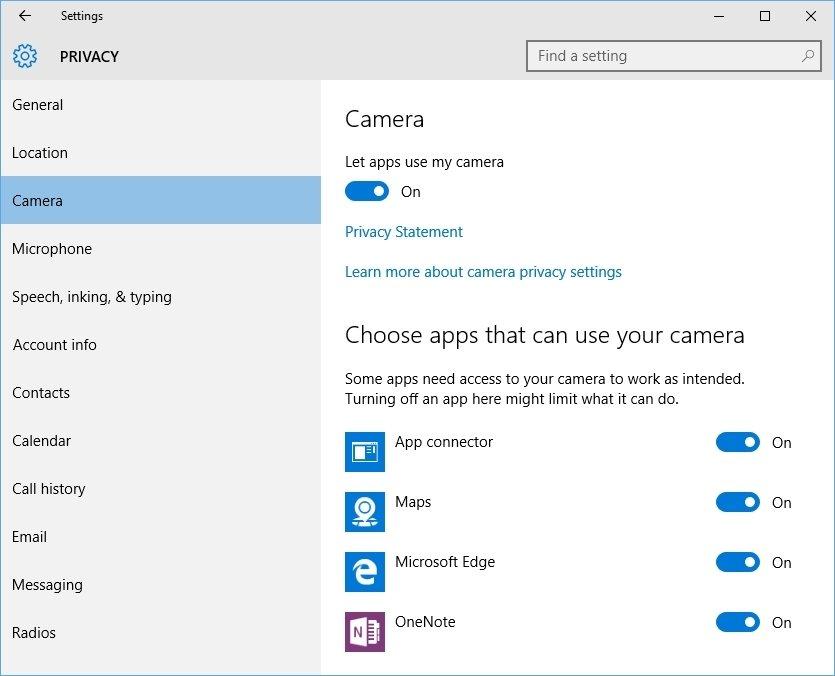
Tutaj znajdziesz listę aplikacji, które mają dostęp do twojej kamery internetowej, wraz z elementami sterującymi, aby włączyć lub wyłączyć wspomniany dostęp. W górnej części okna znajduje się również wyłącznik główny, który wyłącza dostęp do kamery dla wszystkich wymienionych aplikacji.
Pamiętaj, że nie wszystkie zainstalowane aplikacje są tutaj wymienione. Na przykład mam Skype i Yahoo! Zainstalowano program Messenger, aplikacje z dostępem do kamery i nie ma ich tutaj. Znajdujące się tutaj aplikacje to głównie aplikacje zainstalowane w Sklepie Windows, więc pamiętaj o tym podczas przeglądania ustawień prywatności.
3. Wyłącz lub odłącz kamerę internetową
Dobrym sposobem sterowania kamerą internetową jest wyłączenie lub odłączenie jej od komputera. Tak, to brutalna metoda, ale jest bardziej niezawodna niż kontrolowanie użycia poszczególnych aplikacji, które mogą być podatne na ataki oprogramowania.
Najłatwiejszym sposobem wyłączenia kamery internetowej jest po prostu odłączenie jej od urządzenia, jeśli używasz kamery USB. Ale jeśli kamera internetowa jest osadzona, odłączanie nie jest takie proste. Zamiast tego możesz to wyłączyć kliknięcie prawym przyciskiem na Przycisk menu Start i wybierając Menadżer urządzeń. W wyświetlonym oknie rozwiń Urządzenia obrazujące Grupa, kliknij prawym przyciskiem myszy na urządzeniu aparatu i wybierz Wyłączyć.
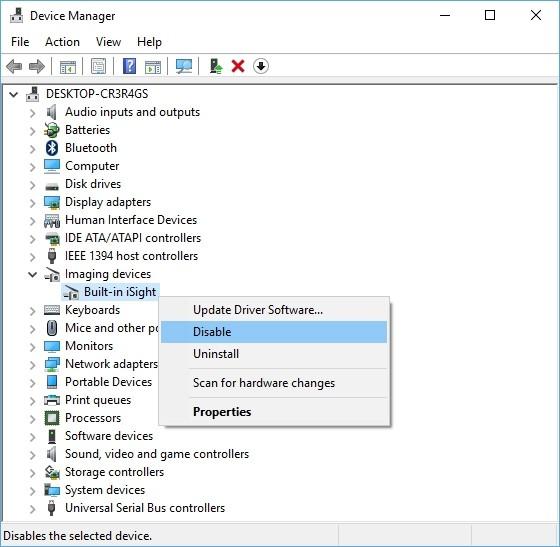
Problem z tą metodą polega na tym, że jest to również rozwiązanie programowe, które w odpowiednich warunkach i przez właściwe osoby można ominąć. Byłoby to trudniejsze niż znalezienie luk w poszczególnych aplikacjach, ale wciąż jest szansa.
Niektóre komputery z wbudowanymi kamerami internetowymi mają opcję wyłączenia ich z BIOS-u, co jest metodą podobną do fizycznego odłączania sprzętu. W tym celu musisz zapoznać się z instrukcją obsługi swoich maszyn, ponieważ każda z nich jest inna.
4. Zakryj swoją kamerę internetową
Ta opcja jest dla ludzi bardziej paranoicznych niż inni i faktycznie należy do kategorii, do której należę. Najlepszym sposobem, aby zapobiec dostępowi do „oka” komputera, jest zakrycie go. Istnieje wiele komercyjnych rozwiązań, takich jak Eyebloc Cover lub C-Slide, ale płacenie za coś, co łatwiej naprawić samodzielnie, jest czymś poza moim rozumieniem.
Najłatwiejszym rozwiązaniem, które znalazłem i stosowałem przez wiele lat, jest po prostu przyklejenie kawałka czarnej taśmy izolacyjnej do obiektywu kamery internetowej. Nie musi to być nawet taśma izolacyjna ani czarna. Możesz użyć w zasadzie wszystkiego cienkiego, co jest lepkie i nieprzezroczyste, od kolorowej taśmy opakowaniowej do karteczek samoprzylepnych, bandaży medycznych, a nawet kawałka gumy, jeśli paranoja okaże się nieprzygotowana.

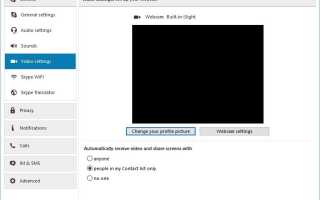

![Nie można zapisać pliku, ponieważ wystąpił nieznany błąd Błąd przeglądarki Firefox [FIX]](https://pogotowie-komputerowe.org.pl/wp-content/cache/thumb/93/b8ce1ccef8bae93_150x95.png)

